當前位置:首頁 > 幫助中心 > 惠普戰X新硬盤如何裝系統,惠普新硬盤怎么裝系統
惠普戰X新硬盤如何裝系統,惠普新硬盤怎么裝系統
?????? 惠普戰X電腦使用時間久了,配置稍微落后,就容易出現更新系統后卡頓的情況。這時候,如果你不差錢,可以選擇直接購買新的電腦,但是如果預算有限,那就可以考慮加裝固態,舊電腦還是可以扛幾年的。但是,你知道惠普戰X加裝固態之后,怎么將電腦系統重新安裝以加快運行速度嗎?如果你也遇到同樣的情況,下面就一起來看看惠普戰X新硬盤如何裝系統吧!
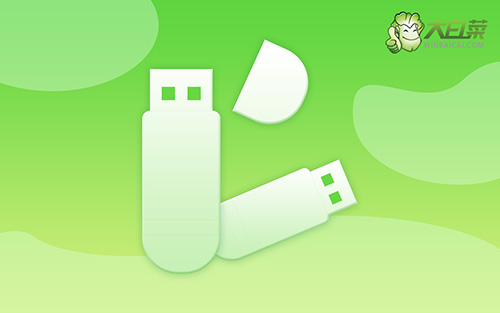
惠普新硬盤怎么裝系統
一、制作u盤啟動盤
1、首先需要準備8G的U盤,下載大白菜U盤啟動盤制作工具最新版,并準備好win7的鏡像系統和查詢該電腦型號的U盤啟動快捷鍵。
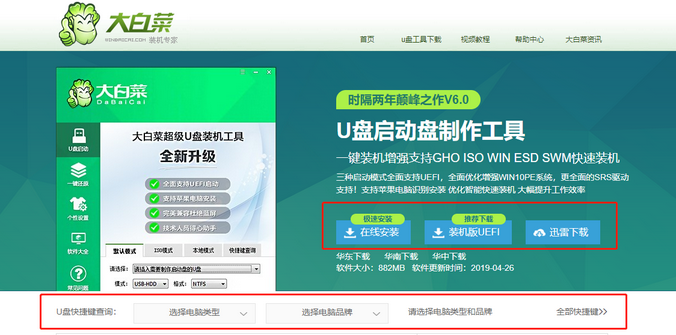
2、打開大白菜制作工具,點擊一鍵制作,完成U盤啟動盤制作后,將鏡像系統復制到U盤啟動盤中,或者保存在除系統盤外的其他分區中。
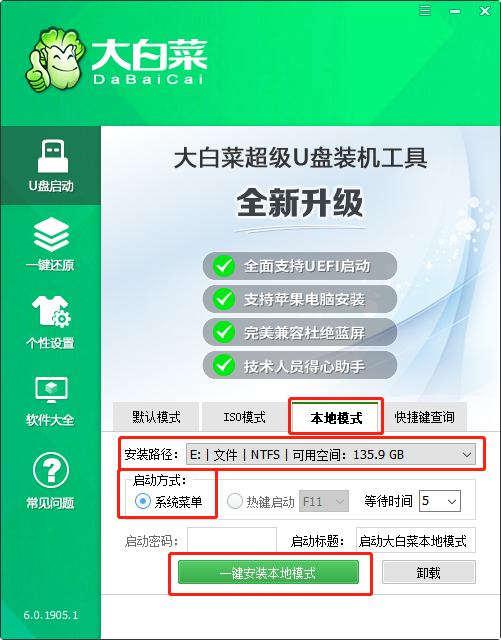
二、設置u盤啟動惠普戰x電腦
1、插入U盤啟動盤,重啟電腦,出現開機畫面時按下U盤啟動快捷鍵,進入開機首選項界面,將U盤設置為第一啟動項,最后回車進入大白菜界面。

2、選擇【1】Win10X64PE(2G以上內存),回車進入大白菜PE桌面。
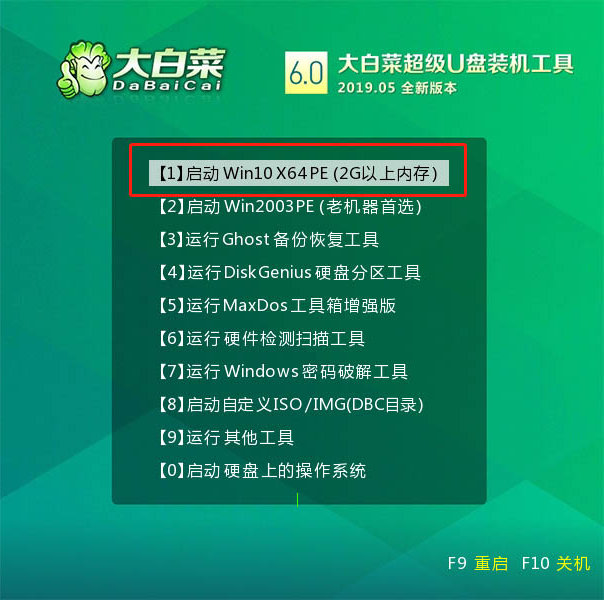
三、u盤啟動盤重裝惠普戰x電腦
1、在桌面上找到并打開大白菜一鍵重裝,進入重裝界面后,選擇“安裝系統”,選擇已下載的win7鏡像系統作為“映像文件”,勾選安裝路徑為“C盤”,最后點擊“執行”。

2、稍后彈出還原設置窗口,建議勾選“網卡驅動”以及“USB驅動”復選框,點擊“是”進入下一步。

3、根據提示重啟后,拔出U盤,無需操作,等待電腦進行系統部署階段,期間可能需要較長的時間,直至成功進入win7桌面,即表明重裝完成。

?????? 惠普戰X新硬盤裝系統的教學就到這里了,你學會了嗎?其實,加裝硬盤之后的電腦重裝系統,和正常重裝系統的操作基本一樣,就是在選擇安裝位置的時候,勾選安裝在固態硬盤就可以了。另外,固態硬盤系統安裝完畢后,需要及時清理原c盤的操作系統,避免開機出現問題。

